如何把win11的右键改成win10样式 win11鼠标右键改回win10样式设置方法
更新时间:2024-02-20 17:10:51作者:xinxin
如今win11已经成为微软的最新操作系统,很多用户也都被桌面的全新美化所吸引,不过有些用户觉得win11系统桌面右键菜单样式过于优化,因此想要重新调整回win10系统右键菜单样式,可是如何把win11的右键改成win10样式呢?下面小编就来教大家win11鼠标右键改回win10样式设置方法。
推荐下载:最新win11下载
具体方法:
1、按下win+R键,在弹出的运行窗口中输入regedit,并点击确定。
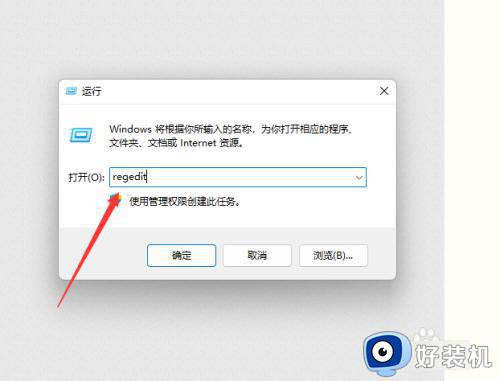
2、依次展开到计算机HKEY_LOCAL_MACHINESOFTWAREMicrosoftWindowsCurrentVersionShellUpdatePackages目录。
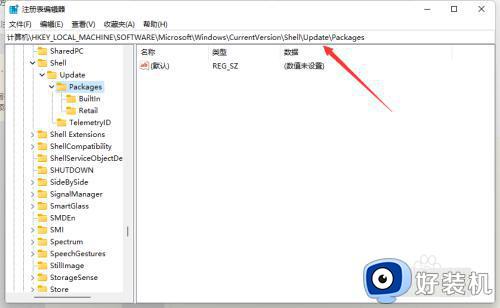
3、在空白位置右键选择新建DWORD(32)值。
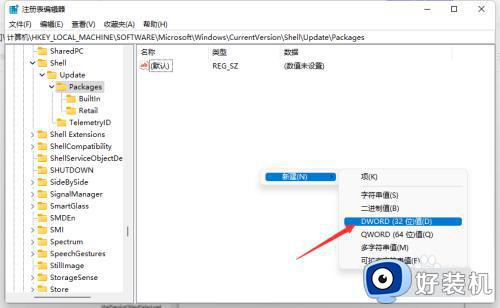
4、将其重命名为UndockingDisabled。
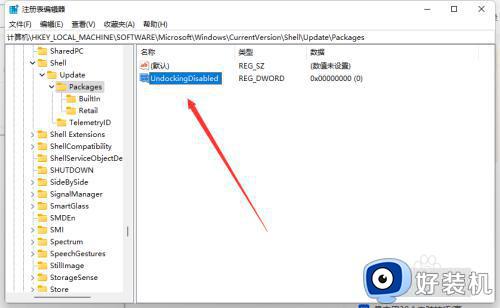
5、双击新建的UndockingDisabled文件,将其值修改为1,确定后重启电脑即可。
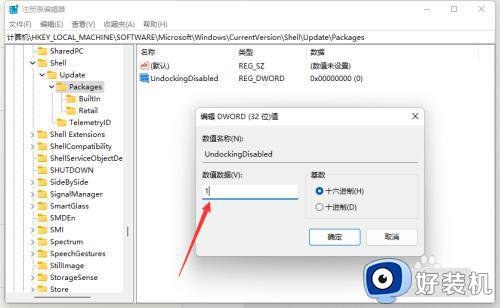
以上就是小编给大家分享的win11鼠标右键改回win10样式设置方法了,还有不懂得用户就可以根据小编的方法来操作吧,希望本文能够对大家有所帮助。
如何把win11的右键改成win10样式 win11鼠标右键改回win10样式设置方法相关教程
- win11修改右键菜单样式怎么设置 win11如何更改右键菜单样式
- win11右键怎么改为旧版win10 win11右键如何设置和win10一样
- win11的右键菜单如何改为win10 windows11右键改回Windows10样式的方法
- 怎么将win11的右键菜单恢复经典样式 win11右键菜单恢复经典样式设置方法
- win11鼠标右键改成传统的模式如何操作 win11桌面右键菜单怎么变成老版本
- 怎么把win11右键换成原来的 如何在win11系统中设置回传统右键菜单模样
- win11右键怎么改回win10 win11桌面右键菜单怎么变成win10老版本
- win11右键改成win10样式的步骤 win11右键菜单恢复经典样式如何操作
- Win11鼠标右键选项设置教程 Win11如何自定义鼠标右键选项
- win11怎么设置鼠标右键菜单 win11如何修改鼠标右键选项
- win11家庭版右键怎么直接打开所有选项的方法 win11家庭版右键如何显示所有选项
- win11家庭版右键没有bitlocker怎么办 win11家庭版找不到bitlocker如何处理
- win11家庭版任务栏怎么透明 win11家庭版任务栏设置成透明的步骤
- win11家庭版无法访问u盘怎么回事 win11家庭版u盘拒绝访问怎么解决
- win11自动输入密码登录设置方法 win11怎样设置开机自动输入密登陆
- win11界面乱跳怎么办 win11界面跳屏如何处理
win11教程推荐
- 1 win11安装ie浏览器的方法 win11如何安装IE浏览器
- 2 win11截图怎么操作 win11截图的几种方法
- 3 win11桌面字体颜色怎么改 win11如何更换字体颜色
- 4 电脑怎么取消更新win11系统 电脑如何取消更新系统win11
- 5 win10鼠标光标不见了怎么找回 win10鼠标光标不见了的解决方法
- 6 win11找不到用户组怎么办 win11电脑里找不到用户和组处理方法
- 7 更新win11系统后进不了桌面怎么办 win11更新后进不去系统处理方法
- 8 win11桌面刷新不流畅解决方法 win11桌面刷新很卡怎么办
- 9 win11更改为管理员账户的步骤 win11怎么切换为管理员
- 10 win11桌面卡顿掉帧怎么办 win11桌面卡住不动解决方法
